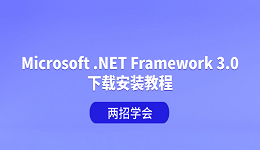电脑“系统资源不足,无法完成请求”的提示。这类问题可能出现在打开程序、运行游戏、编辑大型文件,甚至只是浏览网页时。系统资源不足不仅影响操作体验,还可能导致程序崩溃或死机。本文将详细分析造成系统资源不足的常见原因,并提供对应的解决方法,帮助你快速恢复电脑的流畅运行。

一、什么是“系统资源不足”?
系统资源包括 CPU(处理器)、内存(RAM)、硬盘空间、显存、系统句柄等。当你打开多个应用、加载大量数据或运行高负载任务时,如果资源被占满,系统就无法再为新操作分配足够资源,从而提示“资源不足,无法完成请求”。
常见报错提示包括:
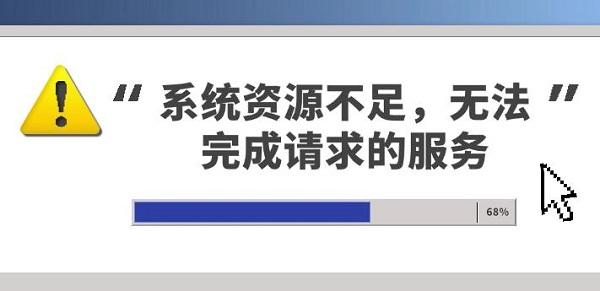
“系统资源不足,无法完成请求的服务”
“Not enough system resources to complete the requested service”
程序突然崩溃或无响应
二、常见原因分析
1、内存占用过高
内存不足是最常见原因。运行太多程序或打开多个大型文件,会导致内存被迅速消耗殆尽。
2、后台进程过多
一些常驻后台的软件(如杀毒软件、自动更新程序、启动项)长期占用资源,导致系统资源紧张。
3、硬盘空间不足(特别是C盘)
当系统盘剩余空间太少时,虚拟内存(页面文件)无法扩展,影响程序运行。
4、系统文件或驱动损坏
系统组件损坏、驱动不兼容可能导致资源调度异常,引发错误提示。
5、病毒或恶意程序
部分病毒或木马程序会偷偷占用系统资源,甚至不断创建隐藏进程,导致资源紧张。
6、硬件配置太低或老化
如果电脑内存较小(如4GB)、CPU老旧或硬盘老化,运行较新的系统或软件会力不从心。
三、电脑系统资源不足解决方法
解决方法一:释放内存和关闭后台程序
1、重启电脑
重启能快速释放占用资源的后台程序,是最简单有效的第一步。
2、使用任务管理器结束高占用程序
右键任务栏 > 打开“任务管理器”;
查看“进程”标签,按内存或CPU使用率排序;
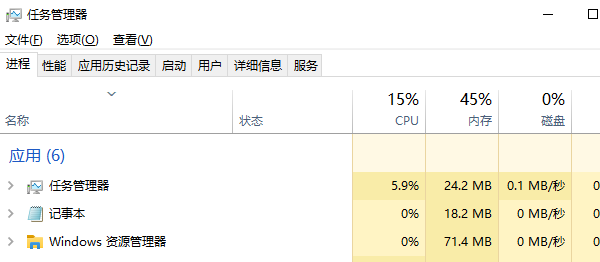
找到占用资源异常的程序(如浏览器标签过多、未关闭的游戏等),点击“结束任务”释放资源。
3、禁用不必要的启动项
在任务管理器中切换至“启动”选项卡;
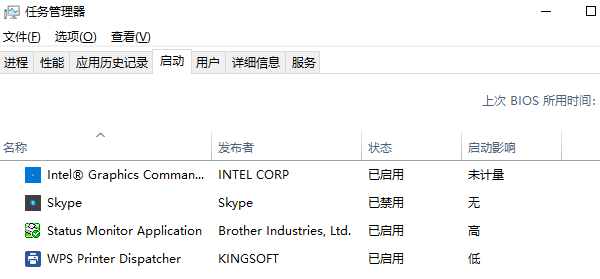
禁用不需要开机自启的程序,如QQ音乐、迅雷、游戏平台等;
减少开机负担,避免资源被抢占。
方法二:系统修复与驱动更新
1、使用系统文件检查工具(SFC)
按下 Win+R,输入 cmd;
右键命令提示符选择“以管理员身份运行”;
输入命令 sfc /scannow 并回车;
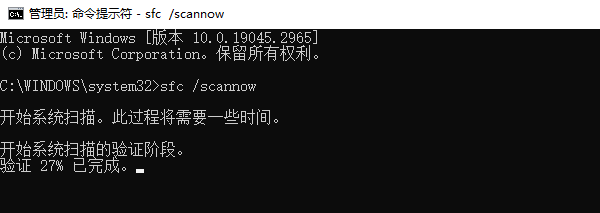
等待系统自动扫描和修复受损系统文件。
2、更新系统和驱动程序
使用专业驱动管理工具“驱动人生”可以自动检测电脑所有的硬件型号然后匹配合适的驱动进行下载,确保设备稳定运行。步骤实例如下:

 好评率97%
好评率97%  下载次数:4752476
下载次数:4752476 ①、点击上方按钮,下载安装打开“驱动人生”切换到【驱动管理】栏目,点击“立即扫描”选项;
②、软件会自动识别存在问题的硬件驱动,推送相应的驱动更新到列表,用户选择升级驱动便可以;
方法三:清理磁盘空间,优化虚拟内存
1、清理磁盘空间
打开“此电脑”,右键C盘 > “属性” > “磁盘清理”;
勾选临时文件、系统缓存、回收站等内容进行清理;
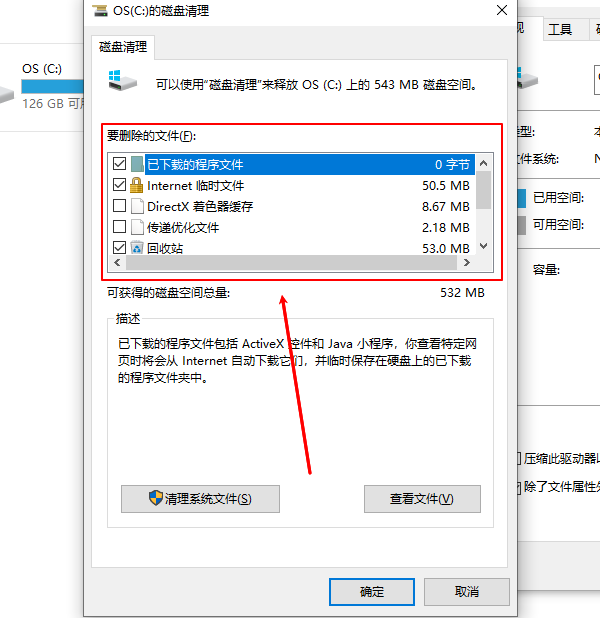
2、增加虚拟内存
虚拟内存是硬盘中用于弥补内存不足的“应急区域”,可以手动调整。
操作步骤:
右键“此电脑”>属性>“高级系统设置”;
点击“性能”下的“设置”>切换至“高级”>点击“更改虚拟内存”;
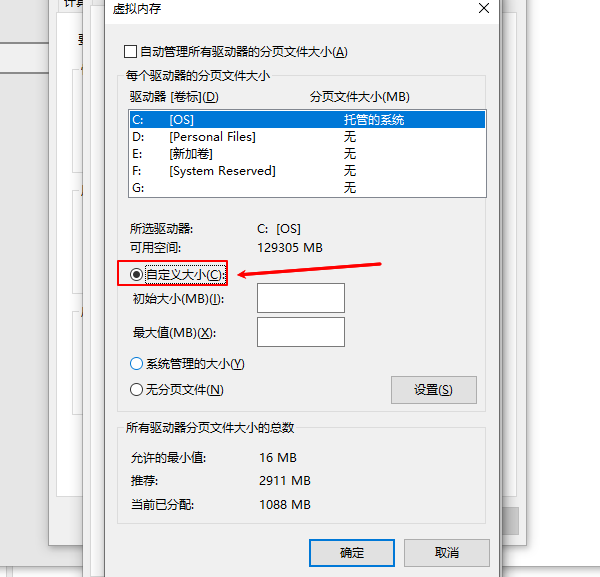
取消勾选“自动管理所有驱动器的分页文件大小”,选择C盘;
输入初始大小和最大值(建议设为物理内存的1.5-3倍,如16GB内存设为24576MB);
保存并重启生效。
方法四:病毒查杀与硬件升级
1、杀毒清理
使用正版杀毒软件全面扫描系统,清除病毒或木马。
2、升级硬件(适用于老旧设备)
升级内存:将4GB升级至8GB或16GB,是提升系统流畅度最有效方式;
更换SSD:将机械硬盘更换为固态硬盘,提升系统响应速度;
更换或清灰CPU风扇:避免因散热不良造成性能下降。
“系统资源不足”通过关闭后台程序、清理空间、优化虚拟内存、修复系统文件等方法,大部分用户都能自行解决问题。对于硬件老旧的设备,通过“驱动人生”升级驱动也能让电脑焕发新生。希望本文的详细指南,能帮助你轻松应对系统资源不足的烦恼,让电脑运行更加顺畅高效。